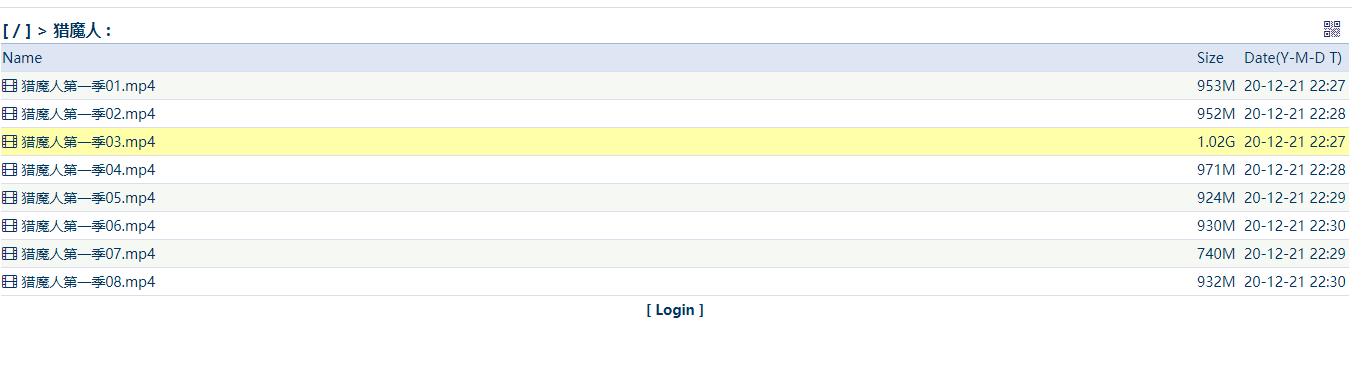环境:
- 树莓派3B+
- Raspberry OS lite
前言
这次我打算让树莓派作为一个文件服务器放在家里当个简单的网盘,由于使用功能目的简单,所以用不上seafile等开源的网盘系统。使用目的如下:
- 可以让电视远程访问目录并播放视频
- 可以让局域网内电脑共同访问同一个目录
- 可以让局域网内手机能够轻松访问目录、上传、下载文件
基于此目的,使用Samba服务+Webd可以很好的实现,接下来记录一下折腾过程
搭建&配置Samba服务
更换清华源:
# 编辑 `/etc/apt/sources.list` 文件,删除原文件所有内容,用以下内容取代:
deb http://mirrors.tuna.tsinghua.edu.cn/raspbian/raspbian/ buster main non-free contrib rpi
deb-src http://mirrors.tuna.tsinghua.edu.cn/raspbian/raspbian/ buster main non-free contrib rpi
# 编辑 `/etc/apt/sources.list.d/raspi.list` 文件,删除原文件所有内容,用以下内容取代:
deb http://mirrors.tuna.tsinghua.edu.cn/raspberrypi/ buster main ui
安装samba:
sudo apt update
sudo apt install samba
配置samba:
sudo vi /etc/samba/smb.conf
在最下面添加如下内容:
[share]
path = /home/pi/share
browseable = yes
available = yes
writable = yes
create mask = 0644
directory mask = 0755
valid users = pi
write list = pi
这里的配置是:仅aa账号可访问可读可写
创建smb账号:
sudo useradd pi
sudo smbpasswd -a pi
查看创建的账号:
sudo pdbedit -L
到此samba安装配置完毕
搭建&配置Webd服务
下载webd:https://webd.cf/
wget https://webd.cf/latest/webd-linux-arm.tar.gz
tar -xvf webd-linux-arm.tar.gz
修改配置文件:
vi webd/webd.conf
在配置文件编辑如下:
Webd.Root "/home/pi/share"
Webd.Listen 9212
Webd.User rlum user1 pass1 # 启用的用户
Webd.Guest 0 # 匿名权限:无
将配置文件软链接到用户目录下:
sudo ln -s /home/pi/webd/webd.conf /homg/pi/
添加开机自启:
sudo su pi -c "/home/pi/webd/webd &>/dev/null &"
接下来重启即可。
效果展示